布局Excel數(shù)據(jù)透視表 經(jīng)典數(shù)據(jù)透視表布局,聽(tīng)說(shuō)excel的教程在抖音很火�,很多白領(lǐng)小朋友都在爭(zhēng)相學(xué)習(xí),下面就跟小編一起學(xué)習(xí)一下經(jīng)典數(shù)據(jù)透視表布局的新技能吧���,布局Excel數(shù)據(jù)透視表 經(jīng)典數(shù)據(jù)透視表布局就可以完成這一項(xiàng)工作����,你是不是很心動(dòng)��,快跟小編一起來(lái)學(xué)習(xí)一下��。
我們?cè)诓季諩xcel數(shù)據(jù)透視表��,不是說(shuō)隨便對(duì)某個(gè)字段進(jìn)行拖放操作���,而是必須考慮要制作什么樣的數(shù)據(jù)報(bào)表��,要考慮反映什么信息����,要考慮進(jìn)行什么樣的分析�。Excel數(shù)據(jù)透視表由4部分組成的:篩選字段區(qū)域,行字段區(qū)域����,列字段區(qū)域��,數(shù)值字段區(qū)域���。我們?cè)诤Y選字段區(qū)域中的字段用于對(duì)Excel報(bào)表進(jìn)行篩選��,當(dāng)從篩選字段中選擇某個(gè)項(xiàng)目時(shí)�����,得到的報(bào)表就是該項(xiàng)目的報(bào)表,其他項(xiàng)目的數(shù)據(jù)不出現(xiàn)在報(bào)表中。
每行字段區(qū)域和每列字段區(qū)域的字段都是分類(lèi)字段。也就是對(duì)該字段下的項(xiàng)目進(jìn)行了分類(lèi)匯總����。具體說(shuō)哪些字段應(yīng)該放到行字段區(qū)域或應(yīng)該放到列字段區(qū)域,我們就要考慮報(bào)表的易觀察性和美觀性���。如果某個(gè)字段下的項(xiàng)目非常多��,就應(yīng)當(dāng)放到行字段區(qū)域�����,而不應(yīng)該放到列字段區(qū)域,否則不利于觀察報(bào)表����。
數(shù)值字段區(qū)域的字段是進(jìn)行匯總計(jì)算的字段��,這些字段的數(shù)據(jù)可以是數(shù)字���。也可以是文本�。當(dāng)是數(shù)字時(shí)。默認(rèn)的匯總方式是求和;當(dāng)是文本時(shí)�。默認(rèn)的匯總方式是計(jì)數(shù)�����。當(dāng)然����,可以隨時(shí)改變這些字段的匯總方式���,以便進(jìn)行不同角度的統(tǒng)計(jì)分析。
同一個(gè)字段要么是行字段,要么是列字段����,要么是篩選字段,不能出現(xiàn)同一個(gè)字段既是行字段又是列字段或者又是篩選字段的情形。
但是,同一個(gè)數(shù)值字段可以拖放多個(gè)到數(shù)值字段區(qū)域,這樣便于進(jìn)行多角度的統(tǒng)計(jì)分析�����,這種分析的方法將在后面進(jìn)行介紹�。
圖1所示就是可以查看自營(yíng)或者加盟店鋪不同地區(qū)、不同省份的銷(xiāo)售統(tǒng)計(jì)報(bào)表�����。其中字段性質(zhì)放到篩選字段區(qū)域��。字段地區(qū)放到行字段區(qū)域�。這樣���,當(dāng)在字段性質(zhì)中選擇(全部)時(shí)���。得到的報(bào)表就是全部店鋪的銷(xiāo)售數(shù)據(jù)�����。如果從字段性質(zhì)中選擇自營(yíng)����。得到的報(bào)表就是全部自營(yíng)店鋪銷(xiāo)售數(shù)據(jù)��,如圖2所示。
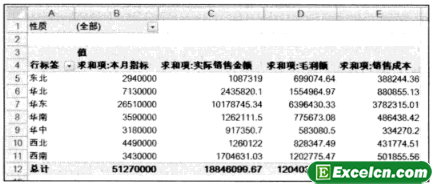
圖1
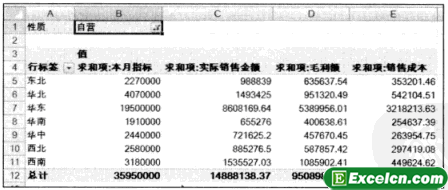
圖2
圖3所示是另外一種布局思路����。這個(gè)報(bào)表是考察每個(gè)省份的自營(yíng)店鋪和加盟店鋪的數(shù)據(jù)比較分析��。其中字段省份在行字段區(qū)域。因?yàn)槠涫》莺芏?��;而字段性質(zhì)在列字段區(qū)域�����。因?yàn)槠漤?xiàng)目只有2個(gè)��。為了使得報(bào)表更能說(shuō)明問(wèn)題,還把字段地區(qū)拖放到篩選字段區(qū)域��。這樣就可以進(jìn)一步縮小考察范圍����。
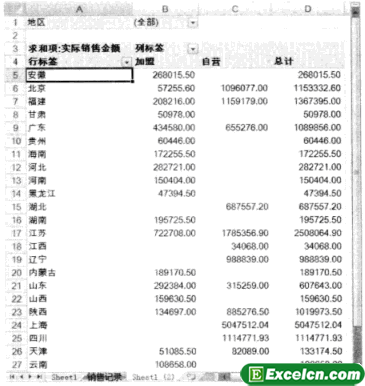
圖3
例如�,要考察華東地區(qū)各個(gè)省份的自營(yíng)店鋪和加盟店鋪的銷(xiāo)售數(shù)據(jù),就可以在篩選字段地區(qū)中選擇項(xiàng)目華東�,得到如圖4所示的報(bào)表。
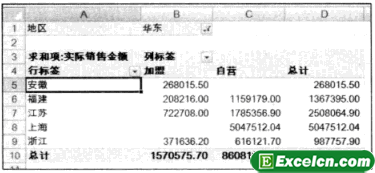
圖4
我們?yōu)槭裁匆季諩xcel數(shù)據(jù)透視表呢��,布局Excel數(shù)據(jù)透視表不僅可以使Excel數(shù)據(jù)透視表美觀��,而且我們?cè)谶M(jìn)行操作的時(shí)候也比較方便,也利于數(shù)據(jù)分析�����。
以上就是布局Excel數(shù)據(jù)透視表 經(jīng)典數(shù)據(jù)透視表布局全部?jī)?nèi)容了,希望大家看完有所啟發(fā)���,對(duì)自己的工作生活有所幫助��,想要了解更多跟布局Excel數(shù)據(jù)透視表 經(jīng)典數(shù)據(jù)透視表布局請(qǐng)關(guān)注我們文章?tīng)I(yíng)銷(xiāo)官網(wǎng)���!
推薦閱讀
通過(guò)指定數(shù)據(jù)區(qū)域制作Excel數(shù)據(jù)透視表 Excel數(shù)據(jù)透視表選擇區(qū)域 |...2�����、單擊插入選項(xiàng)卡,在表功能組中單擊數(shù)據(jù)透視表按鈕,如圖2所示,打開(kāi)創(chuàng)建數(shù)據(jù)透視表對(duì)話框,如圖3所示���。 圖2 圖3 3���、默認(rèn)情況下,Excel會(huì)自動(dòng)選擇整個(gè)數(shù)據(jù)區(qū)域,并會(huì)自動(dòng)把數(shù)據(jù)透視表保存在新工作表中,因此可以保持默認(rèn)設(shè)置����。 如果需要重新選擇數(shù)據(jù)區(qū)域,就用鼠標(biāo)選擇工作表中的指定數(shù)據(jù)區(qū)域����。 如果需要把數(shù)據(jù)透視表保存...其他工作簿制作Excel數(shù)據(jù)透視表 多工作簿數(shù)據(jù)透視表 | 文軍營(yíng)銷(xiāo)1、新建一個(gè)工作簿。 2����、單擊插入選項(xiàng)卡,在表功能組中單擊數(shù)據(jù)透視表按鈕,打開(kāi)創(chuàng)建數(shù)據(jù)透視表對(duì)話框����。 3�、選擇使用外部數(shù)據(jù)源單選按鈕,如圖1所示。 圖1 4����、單擊選擇連接按鈕,打開(kāi)現(xiàn)有連接對(duì)話框,如圖2所示�。 圖2 5、單擊該對(duì)話框左下角的瀏覽更多按鈕,打開(kāi)選取數(shù)據(jù)源對(duì)話框,如圖3所示。 圖3 6、從保存有工作...數(shù)據(jù)透視圖 如何制作excel數(shù)據(jù)透視表和數(shù)據(jù)透視圖 | 文軍營(yíng)銷(xiāo)數(shù)據(jù)透視圖——如何制作excel數(shù)據(jù)透視表和數(shù)據(jù)透視圖 打開(kāi)輸入好的數(shù)據(jù)表格�。在“插入”菜單下,“數(shù)據(jù)透視表”中選擇“數(shù)據(jù)透視表”。出現(xiàn)“創(chuàng)建數(shù)據(jù)透視表”窗口,在上面選擇分析數(shù)據(jù)區(qū)域和數(shù)據(jù)表放置的區(qū)域,可以直接在單元格中畫(huà)出來(lái)。選擇好區(qū)域,確定,在右邊出現(xiàn)了“數(shù)據(jù)透視表字段列表”,在這里填上要設(shè)計(jì)數(shù)據(jù)透視...設(shè)置Excel數(shù)據(jù)透視表格式 數(shù)據(jù)透視表格式設(shè)置 | 文軍營(yíng)銷(xiāo)步驟1 單擊選擇數(shù)據(jù)透視表格范圍內(nèi)的任意一個(gè)單元格,然后單擊設(shè)計(jì)功能選項(xiàng)�。 步驟2 單擊數(shù)據(jù)透視表樣式功能組中的其他工具按鈕,在打開(kāi)的下拉列表中單擊選擇需要的表格樣式,如圖1����、圖2所示���。 圖1 圖2 設(shè)置Excel數(shù)據(jù)透視表格式以后,我們?cè)趤?lái)看看數(shù)據(jù)透視表,是不是顯的更漂亮了,比以前顯的專(zhuān)業(yè)了�����。編輯Excel數(shù)據(jù)透視表 Excel如何編輯數(shù)據(jù)透視表 | 文軍營(yíng)銷(xiāo)當(dāng)我們?cè)贓xcel中創(chuàng)建數(shù)據(jù)透視表后,我們還可單擊數(shù)據(jù)透視表中的任意非空單元格,編輯Excel數(shù)據(jù)透視表,然后進(jìn)行以下操作���。 1�����、要繼續(xù)添加字段,可參考以上步驟 4 的方法進(jìn)行;要更改所添加的字段的排列順序,可在數(shù)據(jù)透視表字段列表的布局部分向上或向下拖動(dòng)相應(yīng)的字段���。制作Excel數(shù)據(jù)透視表注意事項(xiàng) 如何制作數(shù)據(jù)透視表 | 文軍營(yíng)銷(xiāo)制作Excel數(shù)據(jù)透視表注意事項(xiàng) 如何制作數(shù)據(jù)透視表,最近到了季度匯報(bào)的時(shí)候,掌握一手excel技能在此刻顯得多么重要,為了是你的excel看起來(lái)更高大上,今天...


![]()
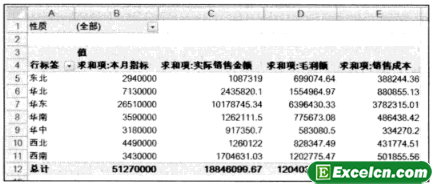
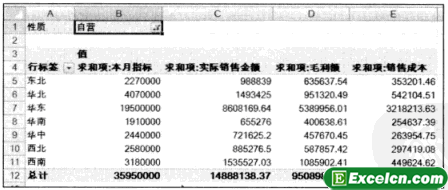
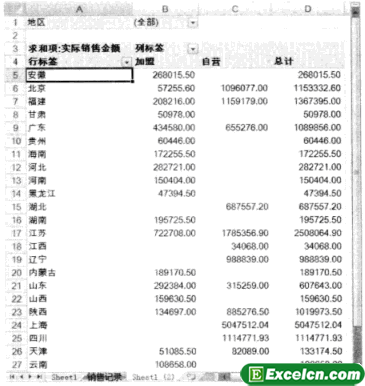
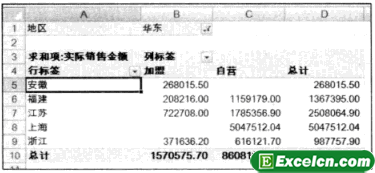
 400-685-0732(7x24小時(shí))
400-685-0732(7x24小時(shí)) 關(guān)注文軍
關(guān)注文軍

